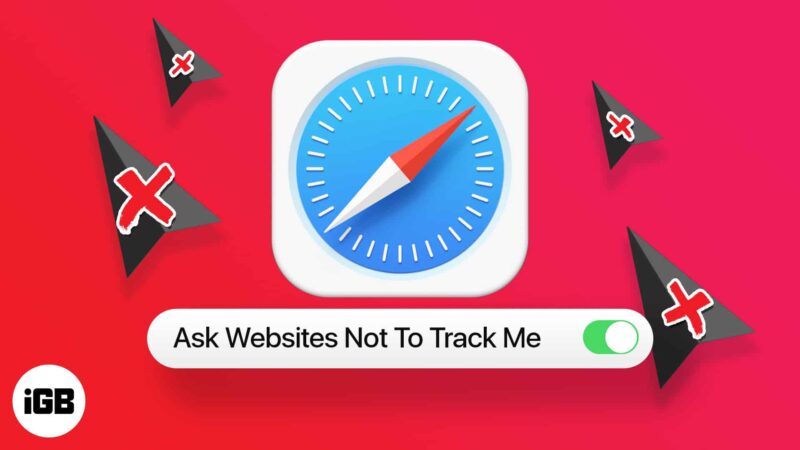
Bukan rahsia lagi bahawa tapak web menjejaki aktiviti dalam talian kami untuk pelbagai sebab, seperti memberikan iklan yang disasarkan atau menawarkan pengalaman pengguna yang lebih baik. Tetapi jika privasi adalah kebimbangan anda, maka anda boleh menghentikan tapak web daripada menjejaki anda pada iOS. Secara lalai, Safari sudah mengehadkan kuki pihak ketiga pada telefon anda, tetapi anda juga boleh mengawal pilihan lain, termasuk akses lokasi.
Biar saya memberitahu anda lebih lanjut dan menerangkan cara menghalang tapak web daripada menjejaki anda dalam Safari pada iPhone dan iPad.
- Bagaimana untuk menghentikan tapak web daripada menjejaki anda dalam Safari untuk melindungi privasi anda
- Halang tapak web daripada menjejak lokasi anda dalam Safari
- Cara melihat laporan privasi Safari pada iPhone dan iPad
Bagaimana untuk menghentikan tapak web daripada menjejaki anda dalam Safari untuk melindungi privasi anda
Safari menawarkan beberapa tetapan privasi dan keselamatan yang berbeza yang boleh anda ubah suai untuk menghalang tapak web daripada menjejaki anda. Inilah yang perlu dilakukan:
- Pergi ke Tetapan → Safari.
- Tatal ke bawah ke Privasi dan Keselamatan.

Di sini anda akan melihat beberapa pilihan berbeza yang boleh anda togol hidup atau matikan mengikut kehendak anda:
-
Cegah Penjejakan Merentas Tapak: Ini mengehadkan kuki dan data pihak ketiga. Ia dihidupkan secara lalai, tetapi anda boleh mematikannya untuk membenarkan penjejakan merentas tapak.
-
Sekat Semua Kuki: Togol HIDUPKAN pilihan ini untuk menghalang tapak web daripada menambah kuki pada iPhone anda. Untuk mengosongkan kuki yang telah disimpan pada iPhone anda, ketik Kosongkan Sejarah dan Data Tapak Web. Sila ambil perhatian bahawa sesetengah tapak web perlu menggunakan kuki untuk berfungsi dengan berkesan.
-
Amaran Tapak Web Penipuan: Pastikan ini dihidupkan untuk menjadikan Safari menunjukkan amaran jika anda melawati tapak web yang disyaki pancingan data atau tidak boleh dipercayai.
-
Semak Apple Pay: Togol ini HIDUP jika anda mahu tapak web yang menerima Apple Pay mengetahui bahawa perkhidmatan itu didayakan pada peranti anda. Anda boleh menogolnya untuk menghalang tapak web daripada menyemak sama ada anda mempunyai Apple Pay.
Halang tapak web daripada menjejak lokasi anda dalam Safari
Pernahkah anda terganggu dengan tetingkap timbul di tapak web yang meminta untuk mengetahui lokasi anda? Selalunya terdapat sebab yang sah untuk ini, seperti ingin memberikan anda maklumat yang paling relevan berdasarkan kawasan anda. Tetapi ia juga boleh menjadi invasif dan mengganggu pengalaman penyemakan imbas anda. Nasib baik, anda mempunyai pilihan untuk menghalang pop timbul yang menjengkelkan itu. Ikuti sahaja langkah di bawah.
- Pergi ke Tetapan → Safari.
- Tatal ke bawah dan ketik Lokasi.
- Untuk menghalang tapak web yang meminta untuk menjejak lokasi anda, pilih Tolak.
Nota: Jika anda memilih Benarkan, ia akan membenarkan tapak web menjejak lokasi anda tanpa bertanya. Jika anda memilih Tanya, tapak web akan menunjukkan kepada anda pop timbul yang meminta kebenaran anda untuk menjejak lokasi.
Cara melihat laporan privasi Safari pada iPhone dan iPad
Safari mempunyai Laporan Privasi terbina yang menunjukkan kepada anda ringkasan penjejak yang telah dikesan dan dihentikan pada halaman web yang anda lawati. Ia juga membantu anda kekal selamat daripada tapak web berniat jahat dan memastikan aktiviti penyemakan imbas anda tertutup daripada orang lain yang menggunakan peranti yang sama.
Untuk melihat Laporan Privasi → ketik ikon AA di sebelah kiri medan carian → ketik Laporan Privasi.

Soalan Lazim
Secara lalai, Safari mengehadkan bilangan penjejak pihak ketiga. Untuk menyekat semua penjejak, anda perlu pergi ke Tetapan → Safari → Sekat Semua Kuki. Walau bagaimanapun, ini mungkin menjejaskan pengalaman menyemak imbas anda kerana sesetengah tapak web memerlukan kuki dan penjejak untuk berfungsi dengan berkesan.
Tidak, beberapa penjejakan merentas tapak diperlukan untuk halaman web berfungsi dengan berkesan dan memberi anda pengalaman pengguna yang baik. Ia hanya menjadi kebimbangan apabila dilakukan oleh tapak web yang mencurigakan atau invasif.
Safari menjejaki tapak web yang paling kerap anda lawati, dan ini muncul apabila anda membuka tab baharu. Untuk melumpuhkan pilihan ini, pergi ke Tetapan → Safari dan matikan Tapak Lazim Dilawati.
Apabila anda menggunakan mod Peribadi pada Safari, penyemak imbas tidak akan merekodkan sebarang data sementara pada peranti yang anda gunakan. Ini bermakna halaman yang anda lawati atau cari tidak akan dipaparkan dalam sejarah penyemakan imbas selepas menutup sesi. Walau bagaimanapun, pentadbir rangkaian atau pembekal perkhidmatan internet anda mungkin masih dapat melihat halaman yang anda lawati.
Jadi itu adalah lowdown tentang cara menghalang tapak web daripada menjejaki anda atau meminta lokasi anda. Jika anda mempunyai sebarang pertanyaan lanjut, beritahu saya dalam komen di bawah. Anda juga mungkin ingin membaca perbandingan terperinci saya tentang Safari dan Google Chrome untuk mengetahui yang lebih baik untuk iPhone atau iPad anda.
Baca lebih lanjut:
- Cara mengurus muat turun Safari pada iPhone dan iPad
- Padamkan tapak yang kerap dilawati daripada Safari pada iPhone
- Alternatif Safari terbaik untuk iPhone
- Bagaimana untuk melumpuhkan pratonton tab Safari pada Mac (Panduan pantas)